Google Form là một công cụ hữu ích giúp người dùng thu thập nhận xét và phản hồi từ nhiều người về một chủ đề cụ thể. Vì vậy, việc này nhanh hơn nhiều so với thực hiện trên giấy thông thường. Dưới đây Điện Thoại Giá Kho sẽ hướng dẫn chi tiết về cách tạo Google Form trên điện thoại hoặc máy tính của bạn.
Bạn đang đọc: Hướng dẫn chi tiết cách tạo Google Form trên điện thoại, máy tính dễ dàng
Google biểu mẫu là gì?
Google Form là một tiện ích giúp bạn tạo và quản lý các biểu mẫu khảo sát, đăng ký sự kiện, v.v. và thực hiện cực kỳ dễ dàng và nhanh chóng. Ngoài ra, các biểu mẫu bạn tạo có thể được chia sẻ qua liên kết, email, tệp nhúng hoặc bài đăng trên blog để nhiều người có thể truy cập chúng.
Google Form được sử dụng làm gì?
Trước khi tìm hiểu cách tạo Google Form trên điện thoại, để hiểu rõ hơn về công dụng cụ thể của nó, chúng ta hãy cùng tìm hiểu công dụng của Google Form nhé!
Tạo cuộc thăm dò ý kiến
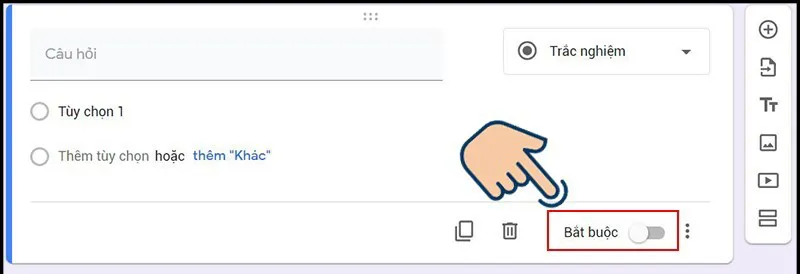
Dù trước đây hay hiện tại, việc thu thập ý kiến khảo sát và cung cấp dịch vụ lấy ý kiến luôn là cách hiệu quả để tạo ra kết quả và xây dựng kế hoạch làm việc hiệu quả.
Tạo một cuộc thăm dò
Ở bất kỳ môi trường nào, dù là trường học hay doanh nghiệp đều cần có việc thu thập ý kiến, điều tra ý kiến. Điều này có thể giúp các nhà quản trị hoặc giáo viên hiểu được ý kiến của nhân viên hoặc học sinh ở một mức độ nhất định và điều chỉnh phương pháp quản lý, giảng dạy cho phù hợp.
Bằng cách tạo Google Form trên điện thoại, học sinh sẽ có được dữ liệu tổng hợp từ một bảng tính. Sau đó vận hành và tinh chỉnh các dữ liệu hiện có trong bảng tính và kết quả cuối cùng là thu được dữ liệu cụ thể để triển khai dự án.
Tạo biểu mẫu chuyên nghiệp
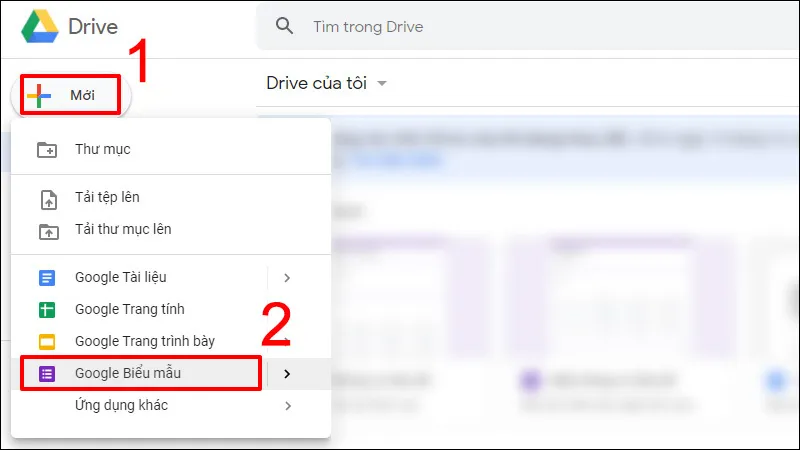
Ngoài việc có thể tự do tạo màu sắc hoặc bố cục trong Google Biểu mẫu, bạn cũng có thể chọn từ các chủ đề có sẵn để tạo một biểu mẫu thực sự chuyên nghiệp, được thiết kế đẹp mắt cho chính mình! Đặc biệt, bạn còn có thể tùy chỉnh tiêu đề và đặt hình nền, hình nền trang phù hợp với chủ đề của bảng câu hỏi!
Tạo nhiều loại câu hỏi
Google Forms cho phép bạn đặt nhiều loại câu hỏi, từ danh sách kiểm tra, tùy chọn, đánh giá cho đến văn bản trả lời ngắn gọn để thu thập dữ liệu. Dưới đây là các loại câu hỏi bạn có thể sử dụng trong Google Biểu mẫu: văn bản, trắc nghiệm, câu trả lời được chọn, đoạn văn, hộp kiểm, tỷ lệ…
⇒ So sánh giá iphone 15 pro max tại các cửa hàng uy tín chỉ với vài cú nhấp chuột!
Chức năng trả lời tự động điền
Điều này có nghĩa là khi bạn trả lời một câu hỏi, Google Biểu mẫu sẽ tự nhận dạng và tạo ra các câu trả lời khác phù hợp với câu trả lời bạn đang đưa ra. Điều này rất thuận tiện và có thể giúp bạn tiết kiệm rất nhiều thời gian!
Chức năng chấm điểm tự động
Tính năng này rất hữu ích cho giáo viên khi chấm điểm học sinh trong các bài kiểm tra trắc nghiệm. Tất cả những gì giáo viên phải làm là đặt câu hỏi và đưa ra câu trả lời đúng. Sau khi học sinh nộp bài sẽ nhận được điểm ngay lập tức.
Tại sao bạn nên sử dụng Google Biểu mẫu?
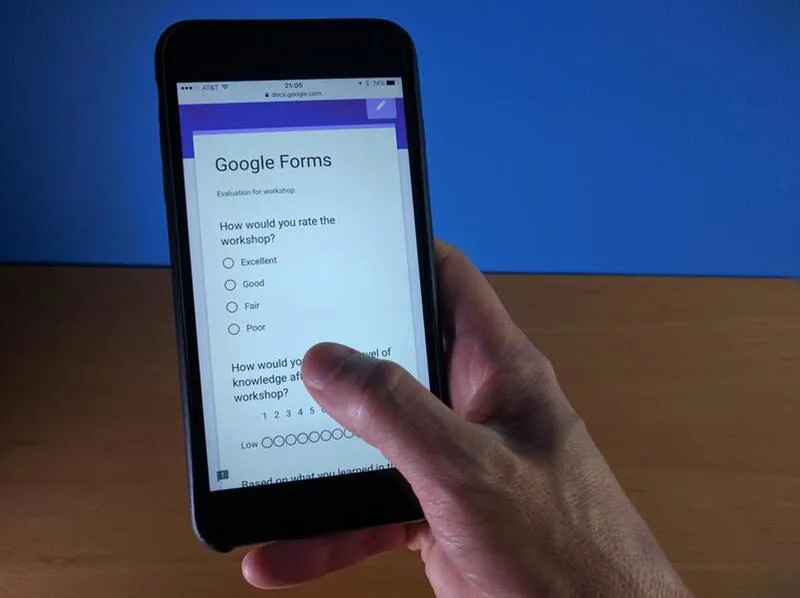
Google Forms là công cụ tạo biểu mẫu tốt nhất hiện có và được Google cung cấp hoàn toàn miễn phí, dịch vụ này có những ưu điểm sau:
- Bạn có thể tạo Google Forms một cách nhanh chóng và chuyên nghiệp mà không cần phải biết nhiều về công nghệ.
- Tăng năng suất trong công việc và giáo dục, bạn có thể tạo biểu mẫu câu hỏi và câu trả lời trắc nghiệm chỉ trong 15 phút bằng cách sử dụng Google Biểu mẫu cũng như các câu hỏi và câu trả lời được chuẩn bị sẵn.
- Có rất nhiều mẫu biểu mẫu GG cho bạn lựa chọn, cũng như nhiều mẫu câu hỏi đa dạng đáp ứng mọi nhu cầu tạo biểu mẫu của khách hàng.
⇒ Nâng tầm đẳng cấp với iphone 12 pro cũ – Giá rẻ bất ngờ!
Cách tạo biểu mẫu Google để khảo sát hoặc kiểm tra
Hiện nay có 3 cách tạo Google Form trên điện thoại phổ biến được nhiều người sử dụng. Điện Thoại Giá Kho sẽ hướng dẫn bạn tất cả các phương pháp này. Mọi người chỉ cần chọn cách phù hợp nhất với mình và làm theo các bước hướng dẫn.
Cách tạo Google Form từ Google biểu mẫu
Tìm hiểu thêm: Hướng dẫn cách tạo Email nhanh nhất trên điện thoại và máy tính
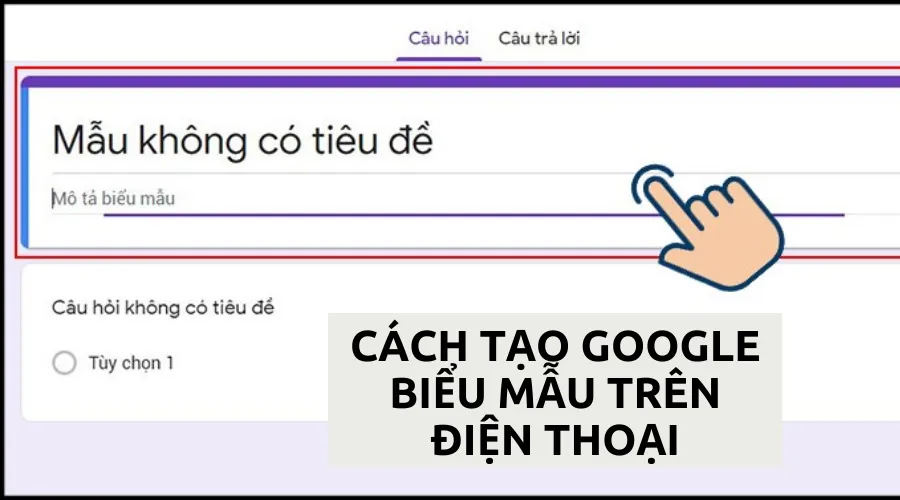
Đây là một cách tạo Google Form trên điện thoại mà tôi thấy là nhanh nhất và rất dễ thực hiện. Vui lòng làm theo các bước Điện Thoại Giá Kho hướng dẫn như sau:
Đầu tiên, khởi chạy Chrome trên điện thoại hoặc máy tính của bạn > nhập Forms.new vào thanh địa chỉ > nhấn Enter.
Cách tạo Biểu mẫu Google từ Google Drive
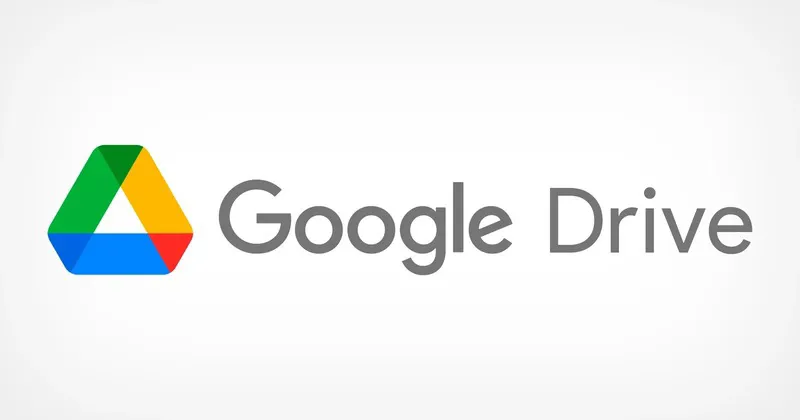
Cách tạo Google Form trên điện thoại này sẽ giúp bạn tạo biểu mẫu bạn cần trên Google Drive một cách nhanh chóng. Dưới đây là các bước hoàn chỉnh:
Đầu tiên, chúng ta nhấp vào đây để truy cập Google Drive > nhấp vào nút “Mới” (nút có dấu cộng màu) > nhấp vào “Google Biểu mẫu”.
Hướng dẫn cách tạo Google Form (Google Sheets) từ Google Sheet
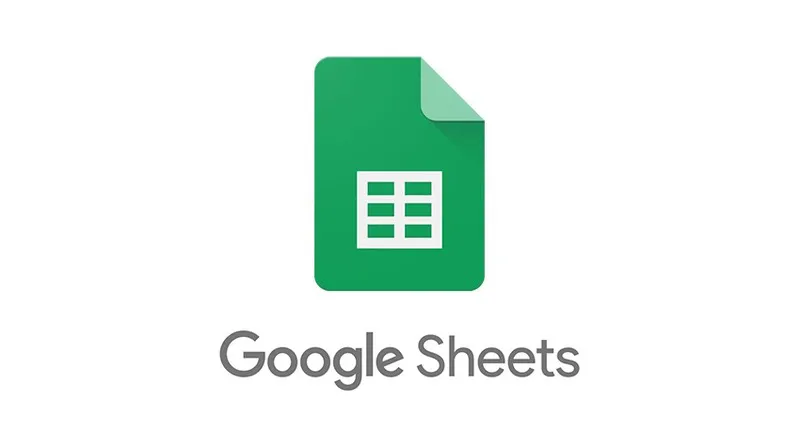
>>>>>Xem thêm: Bật mí cách lấy lại mật khẩu VSSID bằng số điện thoại hiệu quả nhất
Ngoài 2 cách trên bạn cũng có thể áp dụng cách nhanh chóng Google Form từ Google Sheet. Dưới đây là các bước chi tiết:
Đầu tiên chúng ta nhấn vào đây để truy cập Google Sheet > Chọn Start New Spreadsheet (nút có dấu +) để mở bảng tính mới.
Trong phần này, nhấp vào mục “Chèn” trên thanh công cụ > nhấp vào nút “Biểu mẫu” để hoàn thành.
Cách trình bày Google Forms trực quan và đẹp mắt
Bạn có thể thay đổi giao diện của biểu mẫu bằng cách nhấp vào Tùy chỉnh giao diện ở đầu màn hình. Từ đó, chúng ta có thể thay đổi hình ảnh tiêu đề, màu giao diện, màu nền, font chữ sao cho phù hợp với sở thích hoặc cá tính của mình.
Nếu bạn muốn xem trước các thay đổi của mình trước khi lưu, hãy nhấp vào biểu tượng con mắt (xem trước) bên cạnh nút Tùy chỉnh Giao diện.
Hy vọng bài viết trên về cách tạo Google Form trên điện thoại cũng sẽ giúp bạn tạo ra những biểu mẫu tuyệt vời. Đừng quên theo dõi blog Tin Công Nghệ của Điện Thoại Giá Kho mỗi ngày để cập nhật mọi công nghệ mới nhất hiện nay.
Đọc thêm:
- Hướng dẫn cách tạo khảo sát trên Google Form chỉ qua vài bước đơn giản
- Hướng dẫn tạo form nhập liệu trong Google Sheet đơn giản nhất
